Ne peut pas connecter CentOS VM à Internet (connexion NAT)
donc après avoir combattu le géant du réseau VMWare pendant la dernière journée, j'ai décidé de céder et de demander de l'aide. J'ai une image de CentOS 6 tournant sur Windows 7 en utilisant un NAT sur VMware Workstation 8.0.2 build-591240, et pour une raison quelconque, Je ne peux plus me connecter à internet avec une adresse IP statique. Cela ne semble s'appliquer qu'à la statique, et non au DHCP, ce qui me dit que c'est soit: un programme sur mon système D'exploitation Windows 7 qui bloque la connexion pour cette adresse IP, soit il y a quelque chose de bizarre c'est arrivé à ma configuration sur L'image de CentOS.
Je ne savais pas si cela était dû à une mise à jour yum, donc j'ai essayé de réinstaller les outils VMWare. Cela n'a pas semblé régler le problème. J'ai aussi essayé le code suivant:
- S'est assuré que la connexion VMnet était connectée (stupide, mais a dû vérifier... aussi je peux me connecter à Internet avec DHCP)
- J'ai fait en sorte que mon pare-feu sur Windows permette à VMware de se connecter à internet
- j'ai vu/lu que Windows bloque parfois les requêtes ping, donc j'ai essayé d'aller à www.google.com dans Firefox, il y a une réponse "Server not found"... est-ce que je dois faire quelque chose de différent pour DNS??
- j'ai vérifié le registre de ma machine Windows, je n'ai qu'une entrée pour une passerelle par défaut
Comme je l'ai dit, cela semble arriver de nulle part. L'image peut se connecter à internet avant sans problème. Est-ce que Quelqu'un est au courant D'une mise à jour de CentOS qui pourrait causer ça? J'ai ajouté ma configuration ci-dessous pour enregistrer quelques cycles de débogage:
[root@MyCentOS ~]# ifconfig
eth0 Link encap:Ethernet HWaddr 00:0C:29:A0:51:BD
inet addr:192.168.88.128 Bcast:192.168.88.255 Mask:255.255.255.0
UP BROADCAST RUNNING MULTICAST MTU:1500 Metric:1
RX packets:683 errors:0 dropped:0 overruns:0 frame:0
TX packets:67 errors:0 dropped:0 overruns:0 carrier:0
collisions:0 txqueuelen:1000
RX bytes:64242 (62.7 KiB) TX bytes:8055 (7.8 KiB)
lo Link encap:Local Loopback
inet addr:127.0.0.1 Mask:255.0.0.0
UP LOOPBACK RUNNING MTU:16436 Metric:1
RX packets:1049 errors:0 dropped:0 overruns:0 frame:0
TX packets:1049 errors:0 dropped:0 overruns:0 carrier:0
collisions:0 txqueuelen:0
RX bytes:68417 (66.8 KiB) TX bytes:68417 (66.8 KiB)
[root@MyCentOS ~]# cat /etc/sysconfig/network-scripts/ifcfg-eth0
DEVICE="eth0"
BOOTPROTO="static"
IPV6INIT="no"
NM_CONTROLLED="no"
ONBOOT="yes"
IPADDR=192.168.88.128
NETMASK=255.255.255.0
GATEWAY=192.168.88.2
TYPE="Ethernet"
[root@MyCentOS ~]# cat /etc/sysconfig/network
NETWORKING=yes
HOSTNAME=MyCentOS
GATEWAY=192.168.88.2
[root@MyCentOS ~]# service iptables status
iptables: Firewall is not running.
[root@MyCentOS ~]# service ip6tables status
ip6tables: Firewall is not running.
[root@MyCentOS ~]# cat /etc/selinux/config
# This file controls the state of SELinux on the system.
# SELINUX= can take one of these three values:
# enforcing - SELinux security policy is enforced.
# permissive - SELinux prints warnings instead of enforcing.
# disabled - No SELinux policy is loaded.
SELINUX=disabled
# SELINUXTYPE= can take one of these two values:
# targeted - Targeted processes are protected,
# mls - Multi Level Security protection.
SELINUXTYPE=targeted
[root@MyCentOS ~]# ping 192.168.88.2
PING 192.168.88.2 (192.168.88.2) 56(84) bytes of data.
64 bytes from 192.168.88.2: icmp_seq=1 ttl=128 time=0.391 ms
64 bytes from 192.168.88.2: icmp_seq=2 ttl=128 time=0.271 ms
^C
--- 192.168.88.2 ping statistics ---
2 packets transmitted, 2 received, 0% packet loss, time 1349ms
rtt min/avg/max/mdev = 0.271/0.331/0.391/0.060 ms
[root@MyCentOS ~]# ping www.google.com
ping: unknown host www.google.com
[root@MyCentOS ~]# uname -a
Linux MyCentOS 2.6.32-431.3.1.el6.x86_64 #1 SMP Fri Jan 3 21:39:27 UTC 2014 x86_64 x86_64 x86_64 GNU/Linux
[root@MyCentOS ~]# vmware-toolbox-cmd -v
8.8.2.10499 (build-590212)
5 réponses
La meilleure option est de le laisser saisir une ip automatiquement à partir de DHCP:
dhclient -v
cela permettra à centos d'obtenir une ip automatiquement.
je viens de régler ce problème, Je ne suis pas sûr que quelqu'un ait trouvé la soultion. Comment je l'ai réparé pour moi-même était dans le VMware (j'ai la 12ème version) je suis allé à
- Modifier
- Éditeur De Réseau Virtuel
- Restaurer Les Paramètres Par Défaut
- puis cliquez sur ok
- j'ai réinstallé Centos 7
- cliquez sur le nom du réseau et de L'hôte
- cliquez sur pour Ethernet
- attendez les détails pour remplir l'adresse ip, le masque de sous-réseau, DNS...
- Fonctionne.
vous pouvez ne pas avoir à désinstaller le système d'exploitation, essayez simplement d'éditer et l'éditeur de réseau virtuel en premier et de restaurer par défaut en premier. Cela devrait fonctionner pour tous les OS que vous installez sur VMware.
D'après ce que je vois, le problème pourrait être que vous avez oublié de configurer les entrées dns dans la vm tout en définissant l'adresse ip.
Merci d'éditer
nano /etc/resolv.conf
nameserver 192.168.88.2
Nameserver devrait être le serveur dns de votre réseau, si c'est votre routeur, il devrait être le même que votre passerelle, ou tout simplement vérifier le réseau de votre pc et assigner la même adresse dns.
aussi si vous souhaitez utiliser l'adresse IP statique, il suffit de changer le mode pour relier le réseau et assigner l'adresse ip et dns de votre réseau.
Nt adaptateur a une adresse ip différente dans le sous-réseau différent que votre réseau ponté qui est le même que le réseau dans lequel votre pc est.
pour d'autres lecteurs
j'ai traversé le même problème. Parfois, le problème peut être dans la machine hôte (Windows 10, et VMware workstation 12), par exemple dans mon cas.
vérifiez si le service VMnetDHCP est en cours d'exécution.
right click on windows icon -> task manager -> service tab
si ce n'est pas le cas, démarrez le service et redémarrez votre os client dans VMware.
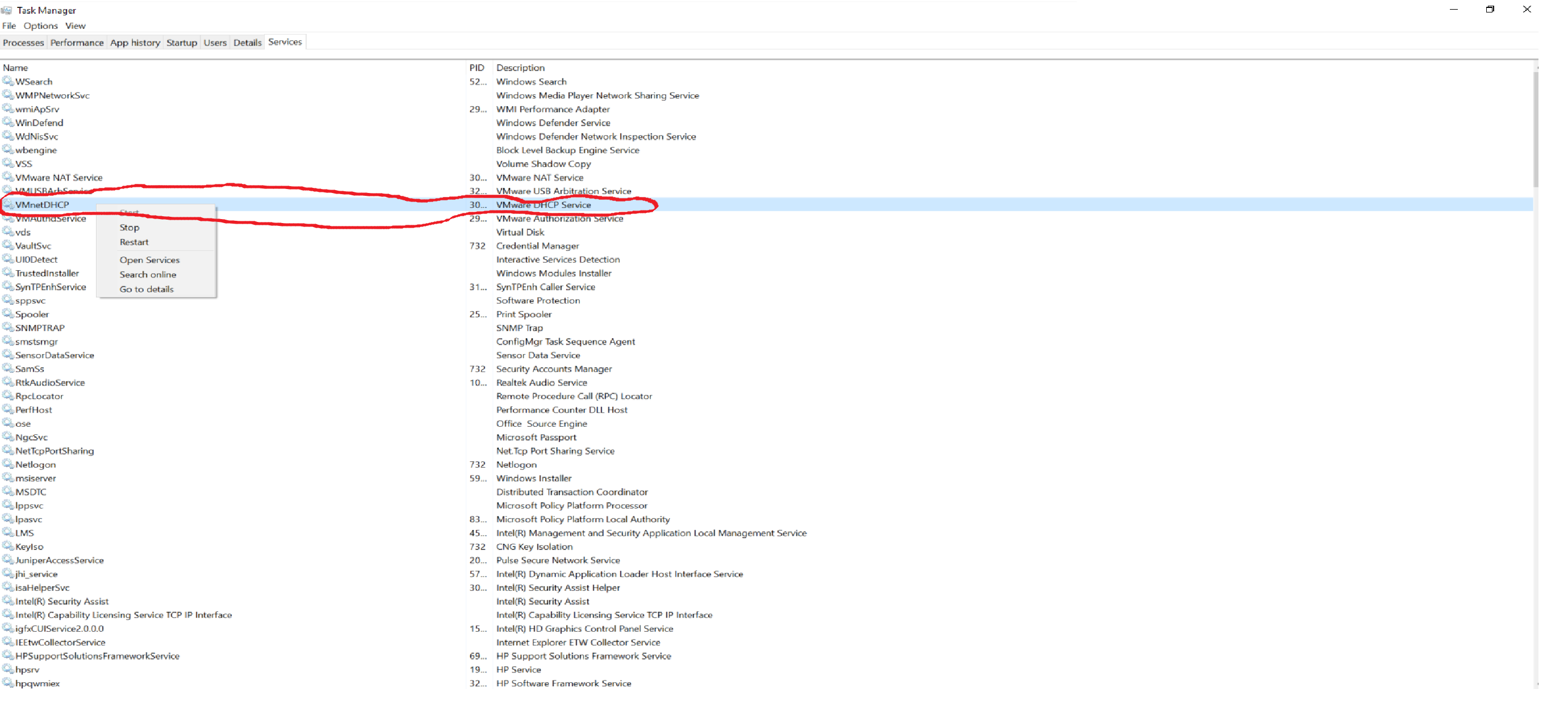
ASSUREZ-VOUS QUE VOUS PREFIX= IS NOT /32 et 24 ou remplacer par NETMASK=255.255.255.0
simple erreur.
trouvé dans votre
/etc/sysconfig/network-scripts/eth****